كيفية تهيئة جهاز الكمبيوتر الخاص بك في Win10
في الاستخدام اليومي لأجهزة الكمبيوتر، قد تواجه تأخيرات في النظام أو اختراقات فيروسات أو الحاجة إلى تنظيف بياناتك بالكامل. في هذه الحالة، يعد تنسيق جهاز الكمبيوتر الخاص بك حلاً فعالاً. ستقدم هذه المقالة بالتفصيل كيفية تهيئة الكمبيوتر في نظام Windows 10، وستوفر الاحتياطات والأسئلة الشائعة ذات الصلة.
1. لماذا تنسيق الكمبيوتر؟
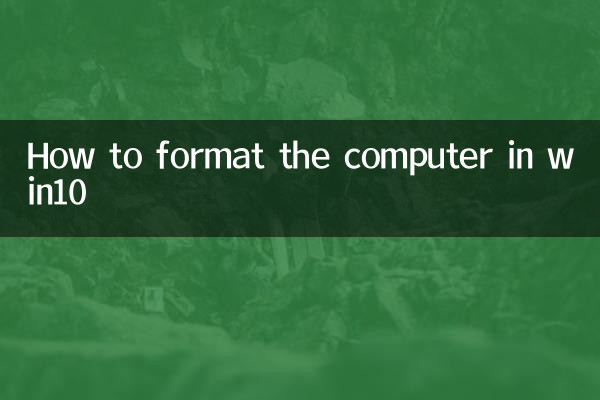
يمكن أن تؤدي تهيئة الكمبيوتر إلى مسح جميع البيانات الموجودة على القرص الصلب بالكامل وإعادة تثبيت نظام التشغيل. إنها مناسبة للسيناريوهات التالية:
| المشهد | الوصف |
|---|---|
| تعطل النظام | لا يمكن للنظام أن يبدأ بشكل طبيعي أو أنه يحتوي على شاشات زرقاء متكررة |
| إزالة الفيروس | الإصابة بالفيروسات العنيدة أو البرامج الضارة |
| ترقية الأجهزة | بعد استبدال القرص الصلب أو SSD، يلزم تثبيت نظام جديد. |
| تنظيف البيانات | احذف البيانات الشخصية تمامًا قبل بيع جهاز الكمبيوتر الخاص بك أو نقله |
2. أعمال التحضير قبل التنسيق
قبل البدء في التنسيق، تأكد من إكمال الاستعدادات التالية:
| خطوات | تعليمات التشغيل |
|---|---|
| عمل نسخة احتياطية من البيانات الهامة | قم بعمل نسخة احتياطية من الملفات الشخصية والصور ومقاطع الفيديو وما إلى ذلك إلى أجهزة التخزين الخارجية أو محركات الأقراص السحابية |
| قم بإعداد وسائط تثبيت النظام | قم بإنشاء محرك أقراص فلاش USB لتثبيت Win10 (8 جيجابايت على الأقل) أو قم بإعداد قرص التثبيت المضغوط |
| تسجيل ترخيص البرنامج | قم بتدوين رمز التفعيل أو الرقم التسلسلي للبرنامج الذي يحتاج إلى إعادة تثبيته |
| تأكد من أن مصدر الطاقة مستقر | الكمبيوتر المحمول مشحون بالكامل، ويوصى باستخدام مصدر طاقة UPS لسطح المكتب |
3. الخطوات التفصيلية لتهيئة جهاز الكمبيوتر الخاص بك في نظام التشغيل Win10
فيما يلي العملية الكاملة لتهيئة جهاز الكمبيوتر الخاص بك باستخدام وسائط التثبيت:
| خطوات | عملية مفصلة |
|---|---|
| 1. أدخل إعدادات BIOS | أعد تشغيل الكمبيوتر، واضغط على مفتاح معين (عادةً F2 أو F12 أو Del) للدخول إلى BIOS، وقم بتعيين قرص USB كعنصر التمهيد الأول |
| 2. ابدأ برنامج التثبيت | بعد حفظ إعدادات BIOS، سيقوم الكمبيوتر بالتمهيد من محرك أقراص فلاش USB والدخول إلى واجهة تثبيت Windows. |
| 3. حدد خيارات التثبيت | اختر اللغة والوقت وتفضيلات لوحة المفاتيح وانقر على "التثبيت الآن" |
| 4. أدخل مفتاح المنتج الخاص بك | إذا كان هناك، أدخله. إذا لم يكن الأمر كذلك، تخطيها أولاً. |
| 5. حدد نوع التثبيت | حدد "مخصص: تثبيت Windows فقط (متقدم)" |
| 6. تنسيق التقسيم | حدد القسم الذي تريد تثبيت النظام فيه، وانقر فوق "تنسيق" وقم بتأكيد رسالة التحذير |
| 7. أكمل التثبيت | انتظر حتى يكتمل التثبيت واتبع المطالبات لتعيين المعلومات الأساسية مثل اسم المستخدم وكلمة المرور. |
4. الاحتياطات
ويجب ملاحظة الأمور التالية أثناء عملية التنسيق:
| أشياء يجب ملاحظتها | الوصف |
|---|---|
| تم حذف البيانات نهائيًا | من الصعب استعادة البيانات بعد التنسيق، يرجى التأكد من عمل نسخة احتياطية من الملفات المهمة |
| إعداد السائق | يوصى بتنزيل برنامج تشغيل بطاقة الشبكة وحفظه مسبقًا. |
| اختيار التقسيم | اختر القسم الذي تريد تنسيقه بعناية لتجنب حذف أقسام البيانات الأخرى عن طريق الخطأ |
| إصدار النظام | تأكد من توافق وسائط التثبيت مع إصدار النظام الأصلي (الإصدار المنزلي/الإصدار الاحترافي) |
5. الأسئلة المتداولة
فيما يلي الأسئلة والأجوبة الشائعة من المستخدمين:
| سؤال | الإجابة |
|---|---|
| كيفية استعادة البيانات بعد التنسيق؟ | قد يتم استرداد البيانات من خلال برامج احترافية بعد التنسيق التقليدي، ولكن من الصعب للغاية استردادها بعد التنسيق الكامل |
| ماذا علي أن أفعل إذا لم يكن لدي وسائط التثبيت؟ | يمكنك استخدام أداة إنشاء الوسائط الرسمية من Microsoft لإنشاء محرك أقراص فلاش USB للتثبيت. |
| هل يؤثر التنسيق على الأجهزة؟ | لا، يؤثر التنسيق فقط على البرامج والبيانات الموجودة على القرص الصلب. |
| مشاكل تفعيل النظام | إذا تم تفعيله من قبل، فسيتم تفعيله تلقائيًا بعد إعادة تثبيت نفس الإصدار من النظام. |
6. البديل: إعادة ضبط هذا الكمبيوتر
إذا كنت لا ترغب في التهيئة الكاملة، يوفر Win10 وظيفة "إعادة ضبط هذا الكمبيوتر":
| إعادة تعيين الخيارات | الوصف |
|---|---|
| احتفظ بملفاتي | إعادة ضبط إعدادات النظام والتطبيقات المثبتة مع الاحتفاظ بالملفات الشخصية |
| حذف كافة المحتويات | يعادل التنسيق السريع، الذي يستغرق وقتًا أقل من التنسيق الكامل |
كيفية القيام بذلك: الإعدادات > التحديث والأمان > الاسترداد > إعادة ضبط هذا الكمبيوتر
ملخص:
تعد تهيئة جهاز الكمبيوتر الخاص بك حلاً معقدًا نسبيًا ولكنه فعال جدًا للمشكلة. من خلال الإرشادات التفصيلية خطوة بخطوة الواردة في هذه المقالة، يمكن حتى للمبتدئين في الكمبيوتر إكمال عملية التنسيق لنظام Win10 بأمان. تذكر عمل نسخة احتياطية من البيانات المهمة قبل التهيئة والتأكد من أن لديك وسائط تثبيت النظام. إذا كانت لديك أي أسئلة حول عملية التشغيل، فمن المستحسن طلب المساعدة المهنية.

تحقق من التفاصيل

تحقق من التفاصيل